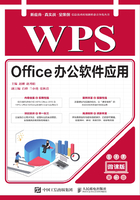
1.5 输出和关闭文档
编辑好的文档,除了需要及时保存外,还需要将其输出为合适的格式,以便用户携带或传阅文档。另外,当用户不再需要编辑文档时,还可将其关闭,以提高计算机的运行速度。
1.5.1 将文档输出为PDF格式
PDF文件不易被破解,可以在一定程度上防止他人修改、复制和抄袭,所以在传阅文档时,很多用户都会选择将文档输出为PDF格式。下面将“公司财产管理制度1.wps”文档转换为PDF文件,具体操作如下。
素材所在位置 素材文件\第1章\公司财产管理制度1.wps
效果所在位置 效果文件\第1章\公司财产管理制度1.PDF

微课视频
STEP 1 打开“公司财产管理制度1.wps”文档,单击快速访问工具栏中的“输出为PDF”按钮 ,打开“输出PDF文件”对话框,在“保存到”文本框中输入PDF文件的保存位置,在“页范围”栏中设置文档输出范围,这里保持默认设置,如图1-54所示。
,打开“输出PDF文件”对话框,在“保存到”文本框中输入PDF文件的保存位置,在“页范围”栏中设置文档输出范围,这里保持默认设置,如图1-54所示。

图1-54 设置文档输出范围
STEP 2 单击“权限设置”选项卡,选中“权限设置(使以下权限设置生效)”复选框后,在“密码”和“确认”文本框中输入密码“111111”,取消“允许更改”和“允许复制”复选框,单击 按钮,如图1-55所示。
按钮,如图1-55所示。

图1-55 设置权限
STEP 3 开始导出PDF文件,导出完成后会在对话框中显示信息“导出完成”,单击 按钮,如图1-56所示。
按钮,如图1-56所示。

图1-56 导出完成
STEP 4 使用WPS打开PDF文件,当用户要对PDF文件中的内容进行复制和修改时,会弹出一个提示对话框,只有在“输入口令”文本框中输入导出时设置的密码“111111”,并单击 按钮,如图1-57所示,才能进行复制和更改操作。
按钮,如图1-57所示,才能进行复制和更改操作。

图1-57 查看PDF文件
1.5.2 关闭文档
在WPS文字中,既可以单独关闭一个文档,也可以同时关闭多个文档。其方法分别如下。
● 关闭单个文档:在WPS文字工作界面的文件标签中显示了已打开的文档,在需要关闭的文档标签上单击 按钮,即可关闭文档。
按钮,即可关闭文档。
● 同时关闭多个文档:单击WPS文字工作界面按钮区中的“关闭”按钮 ,可关闭当前打开的所有文档,并退出WPS文字软件。
,可关闭当前打开的所有文档,并退出WPS文字软件。
知识补充
关闭时保存文档
在关闭文档时,如果没有保存文档,就会弹出一个提示对话框,提示用户是否保存文档的所有更改,若要保存则单击 按钮,若不保存则单击
按钮,若不保存则单击 按钮。
按钮。